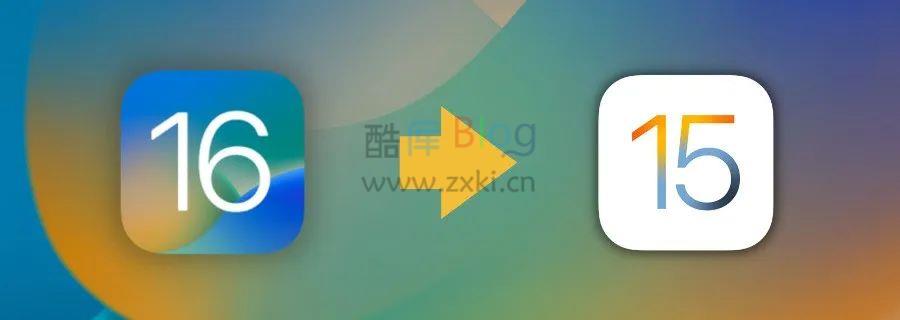
降级一定需要使用电脑,没有电脑无法操作哦!建议先下载最新版 iTunes:
https://www.apple.com.cn/itunes/
在这里依然先建议备份数据,如果之前有备份数据最好,如果之前没有备份过,也可以将 iOS 16 的数据备份以下,后面用得上。
此外目前正常降级通道只能降级至 iOS 15.5,降级至其他系统版本需要先备份shsh并固定G值,否则可能导致是刷机失败(如果看不懂可以忽略这一段)
【使用iTunes降级】
降级可能导致数据全部丢失,建议先行备份
切莫打开任何助手,否则会导致灾难性损失
首先需要将手机连接至电脑,并按提示在手机上信任电脑,然后我们需要将手机进入恢复模式,这样才能启动iTunes上的恢复并升级设备的功能(不进入恢复模式会导致 iTunes 并不能获得iOS 15.5固件包)
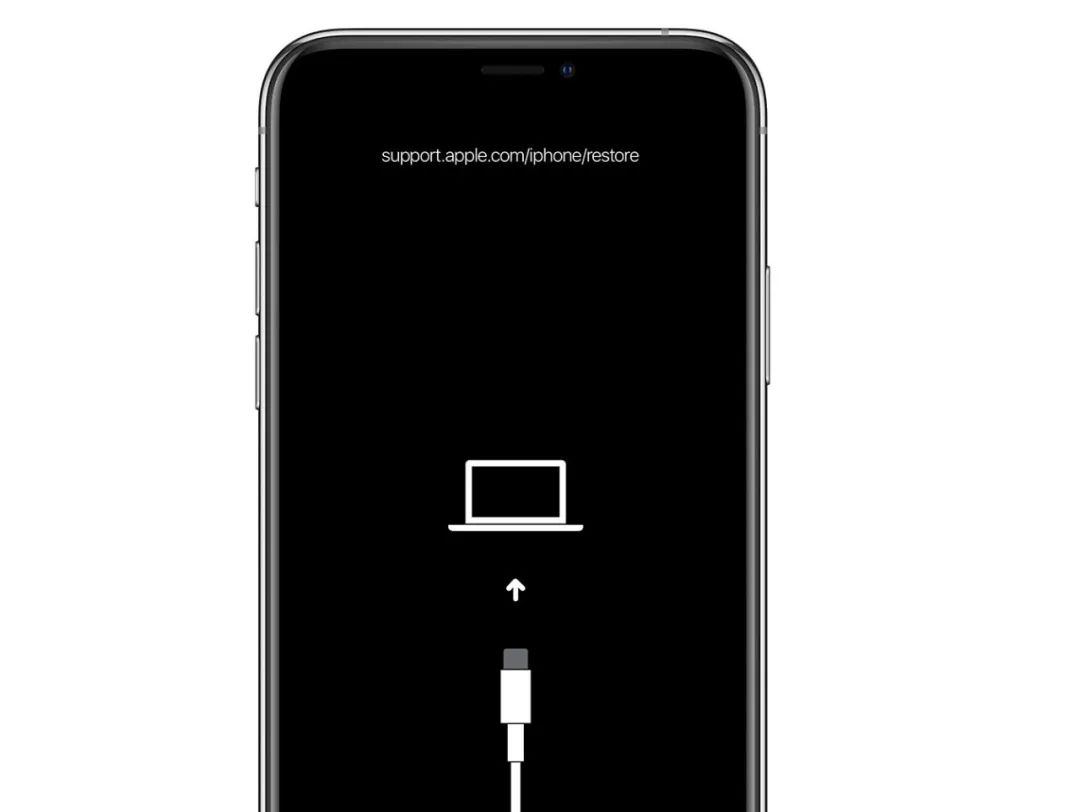
进入恢复模式的步骤:
按一下音量+按钮并松开
按一下音量-按钮并松开
长按锁屏(侧边)按钮
手机显示上图画面时松开
全过程需要 20 秒左右,请保持按住锁屏按钮,直至显示上述画面再将手机连接电脑,电脑会提示手机已进入恢复模式,是否恢复设备,这里我们点击更新:
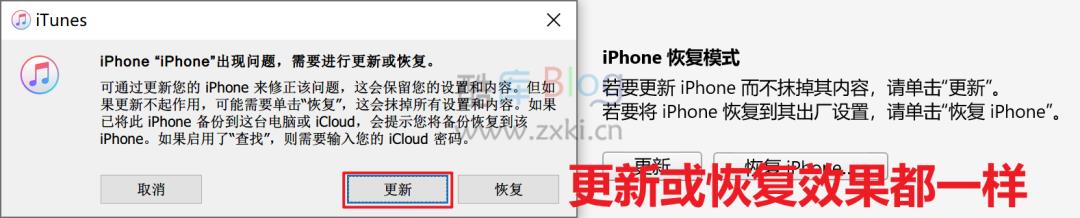
iTunes会开始联系服务器验证设备,按弹出窗口的提示进入下一步,没问题后就会开始更新:
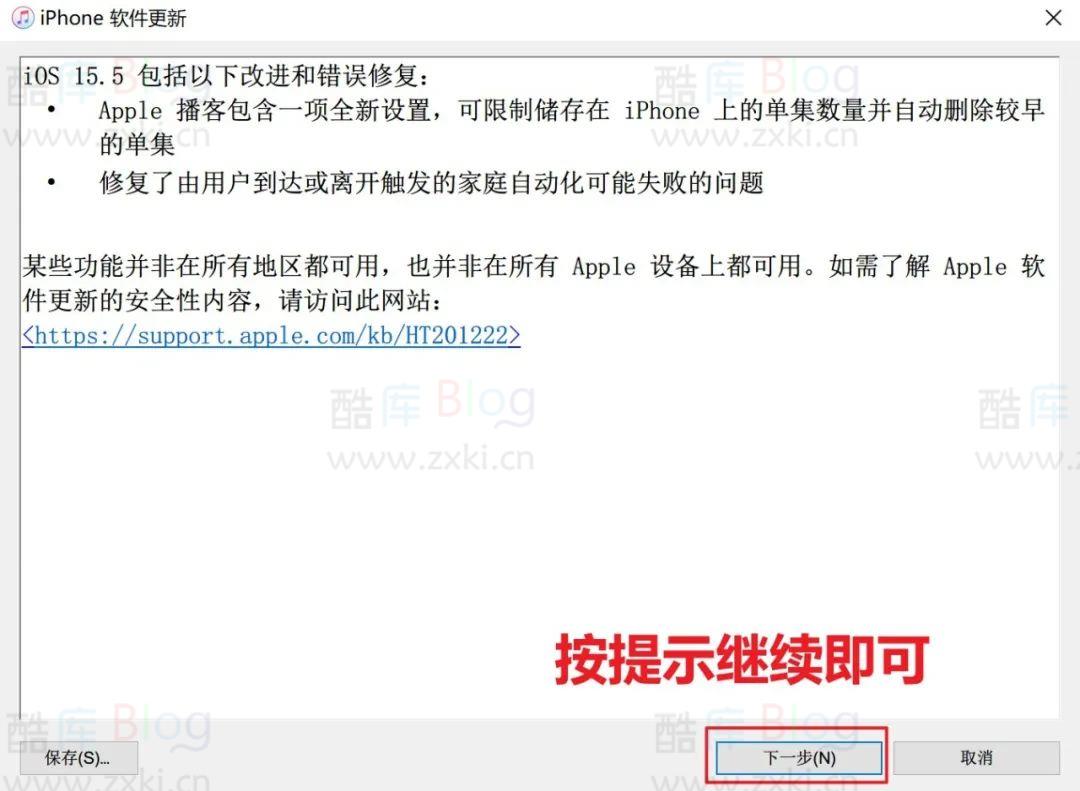
接下来要等多久就非常考验家里网速了,目前 iOS 15.5 的安装包大小为6.77GB,在下载过程中请保证网络连接正常,否则可能需要从头来一次,比如下面这种情况:
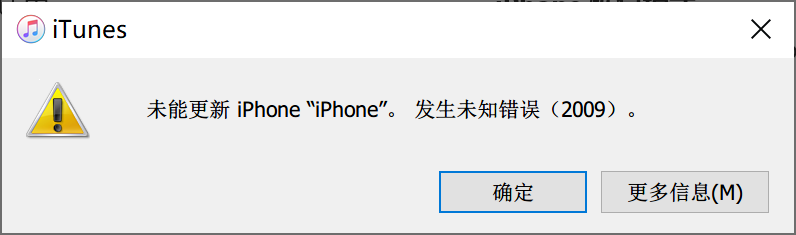
接下来会进入恢复设备的状态,iTunes会自动刷机,整个过程需要半小时左右,在这个过程中一定要保持网络通畅,一定不能打开任何助手(特别是爱思助手这种强制关闭iTunes的软件),期间出现任何问题都可能会导致手机进入无限白苹果状态。
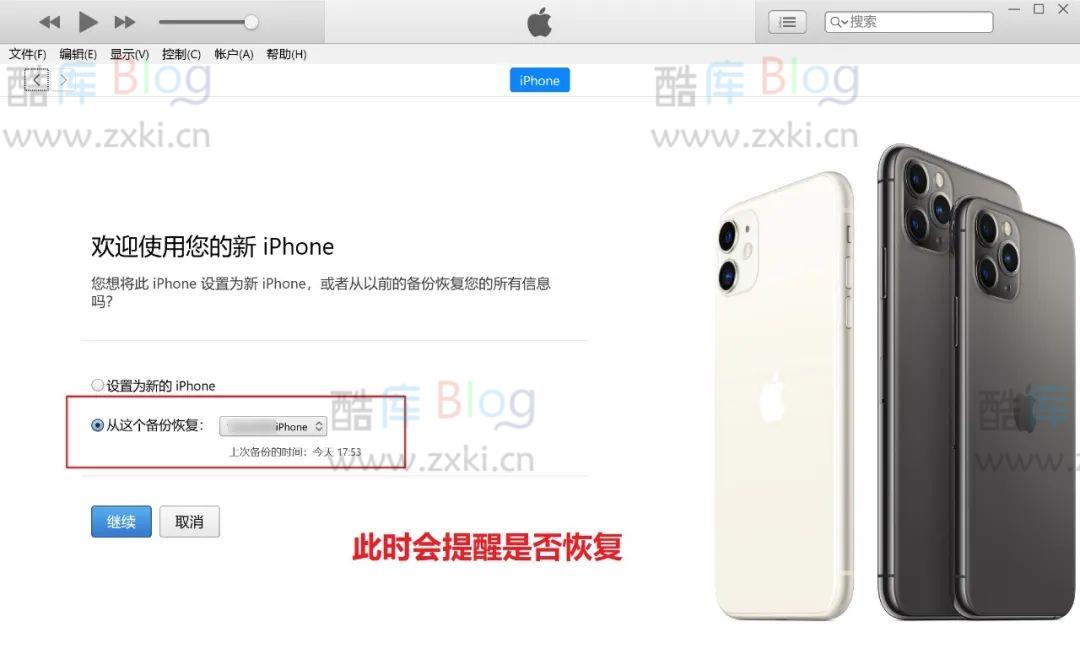
安装完成后,手机会进入新设备的设置界面,如果你之前曾有备份(不论是iOS 15 备份还是 iOS 16 备份)
iTunes刷机错误代码53
通常是验证问题,比如同一时间段请求苹果服务器验证太多,就会导致网络拥堵,此时手机会中断刷机并进入恢复模式。

在这里个人有几个建议,可能会解决这个问题:
换台Mac再次尝试刷机或恢复设备
将电脑连接至手机热点再次尝试
设置电脑DNS为:8.8.8.8,再次尝试
如果你的设备存在触控ID或面容ID硬件故障,可能怎么刷都不行,这时候建议咨询Apple 官方支持。










请登录后发表评论
注册
停留在世界边缘,与之惜别